당신은 다양한 효과로 매력적인 슬라이드쇼 를 만들고 싶으신가요? 이 안내서에서는 VEGAS Pro 12를 사용하여 경탄할 만한 슬라이드쇼를 만드는 방법을 단계별로 안내합니다. 당신은 이미지와 텍스트를 창의적으로 배열하고 다양한 애니메이션과 전환을 사용하여 시청자의 관심을 끌 수 있는 방법을 배울 것입니다.
가장 중요한 요점
- VEGAS Pro에서 템플릿과 효과를 효과적으로 활용하는 방법을 배우세요.
- 이미지나 비디오 등 미디어를 최적으로 준비하고 조정하는 방법을 알아보세요.
- 슬라이드쇼를 독특하게 만들기 위해 텍스트 애니메이션과 인상적인 전환을 실험하세요.
단계별 안내
VEGAS Pro 12를 시작하고 새 프로젝트를 만드세요. 최상의 결과를 얻으려면 화면 비율을 16:9로 설정하세요. 이는 이미지가 올바르게 비율이 조정되고 다양한 화면에서 잘 보이도록 하는 데 중요합니다.
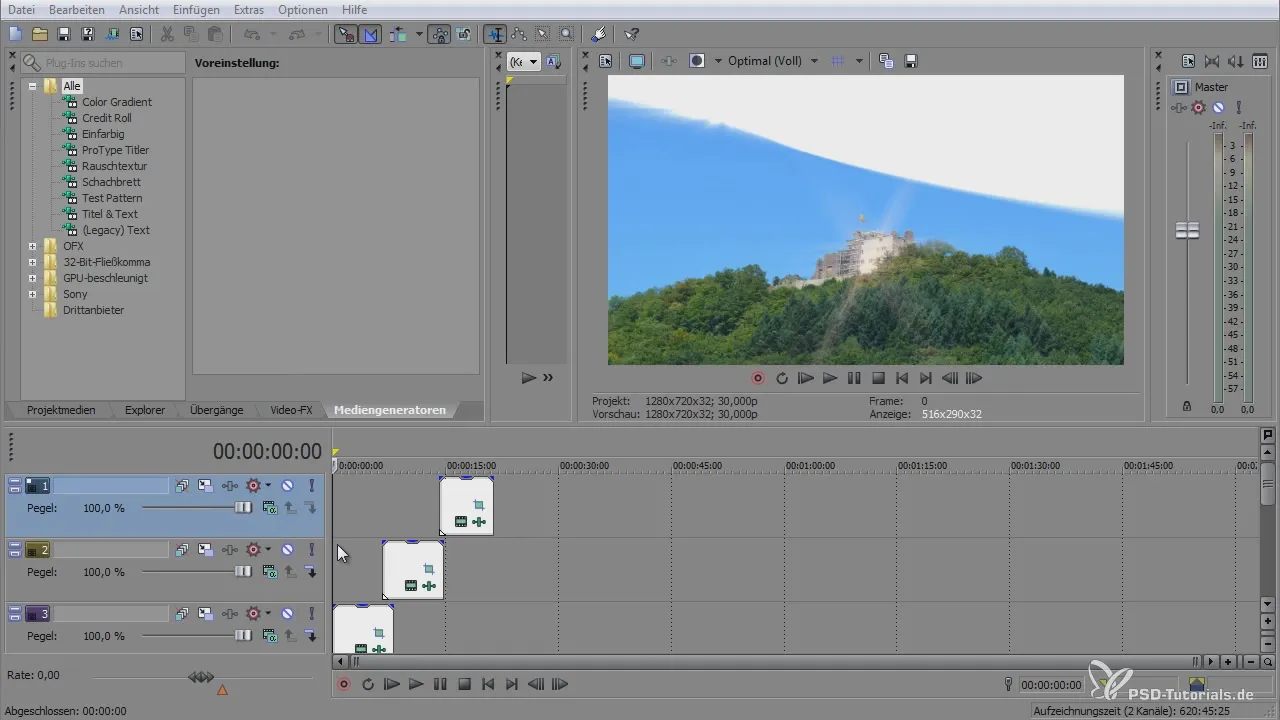
프로젝트가 생성되면 필요한 파일을 추가하세요. 이미지나 비디오가 될 수 있습니다. 선택하여 타임라인으로 끌어다 놓으세요. 당신의 미디어를 더 아름답게 보이도록 만들기 위해 슬라이드쇼의 분위기를 살리는 음악과 함께 배경을 추가할 수 있습니다.
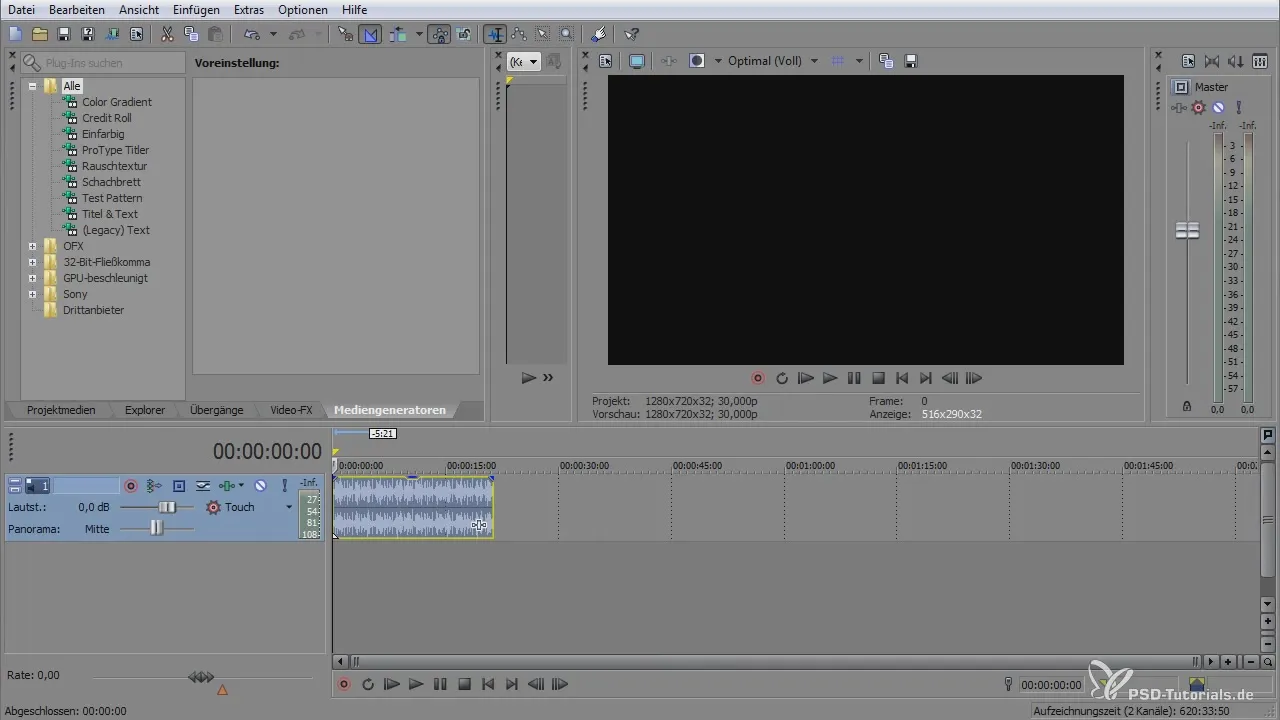
이미지의 화면 비율은 프로젝트에 맞게 조정해야 하는 경우가 많습니다. 이벤트 FX로 가서 이미지의 화면 비율을 적절히 변경하여 조정하세요. 먼저 화면 비율 유지 옵션을 비활성화한 후, 프로젝트에 적합한 값을 선택하세요.

애니메이션 및 전환 설정을 최적화하려면 키프레임을 사용하세요. 애니메이션의 시작과 끝에 키프레임을 설정하여 속도와 애니메이션 유형을 조정할 수 있습니다. 이렇게 하면 부드러운 확대 또는 전환 효과를 만들 수 있습니다.
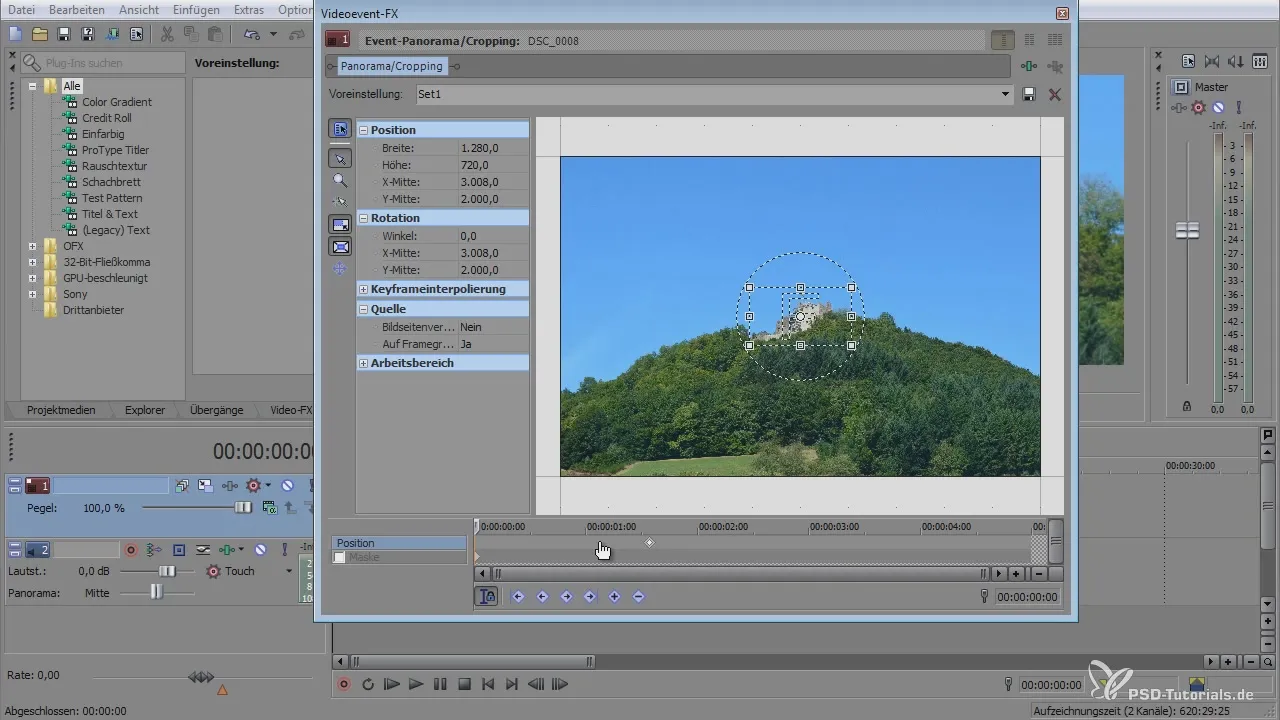
이제 텍스트 요소에 집중해 봅시다. 텍스트용 새로운 레이어를 만들고 텍스트 생성기를 추가하세요. 텍스트가 슬라이드쇼의 디자인에 맞게 배치되도록 조정하세요. 다양한 글꼴과 크기로 실험하여 텍스트가 매력적으로 보이게 하세요.
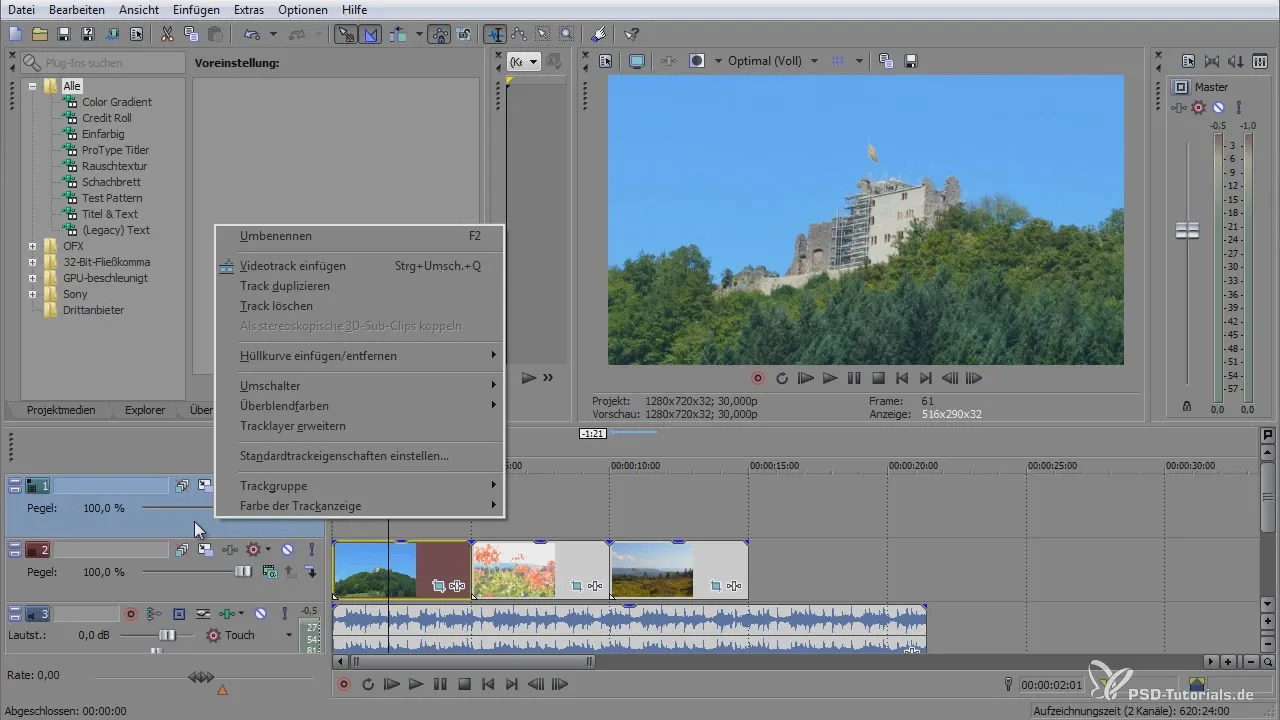
전문적인 외관을 위해 텍스트에 그림자 또는 기타 효과를 추가할 수 있습니다. 가독성을 향상시키기 위해 투명도를 조정하여 세련된 효과를 연출하세요.
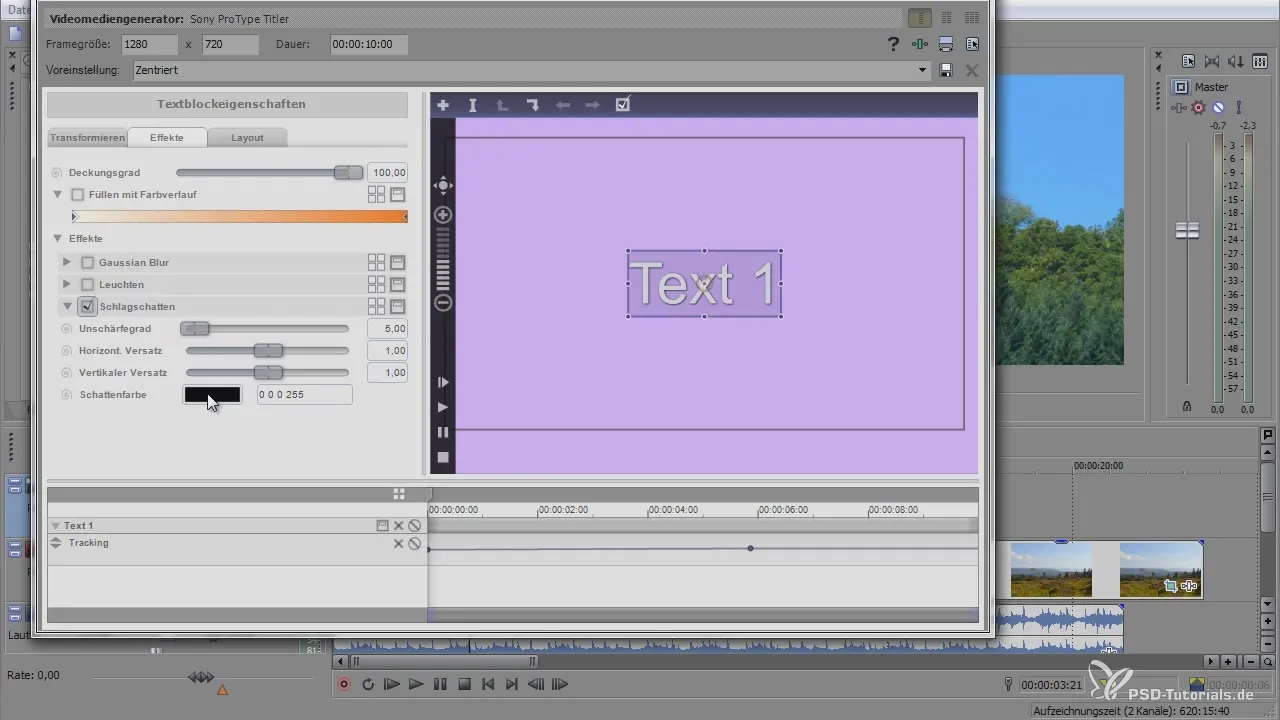
이미지 간의 전환을 만들 때는 전환 시간이 너무 길지 않도록 주의하세요. 너무 긴 전환은 시청자를 산만하게 하고 전체 경험을 해칠 수 있습니다. 전환이 음악과 조화를 이루면서 자연스럽게 진행되도록 하세요.
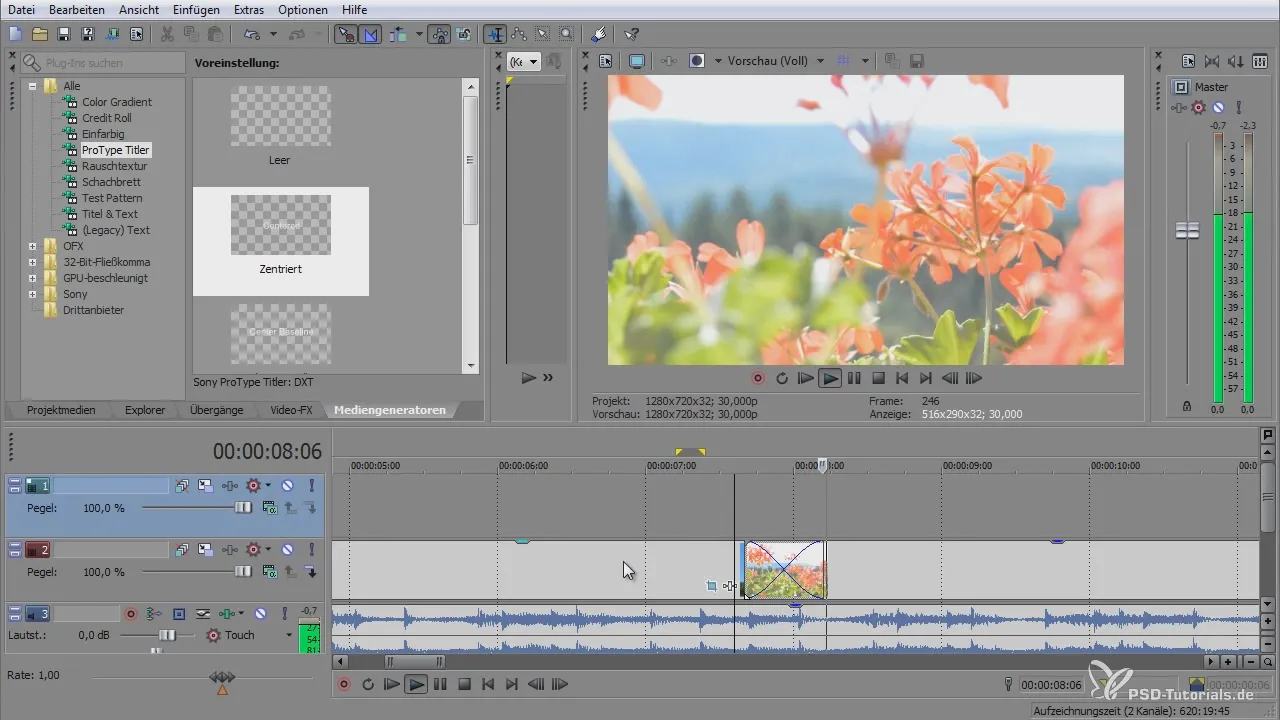
슬라이드쇼의 중요한 측면 중 하나는 효과를 사용해 역동적인 외관을 연출하는 것입니다. 빛나는 효과나 반짝임 효과를 추가하여 이미지를 강조할 수 있습니다. 이러한 효과를 의미 있게 사용하도록 하여 과도하게 보이지 않도록 하세요.
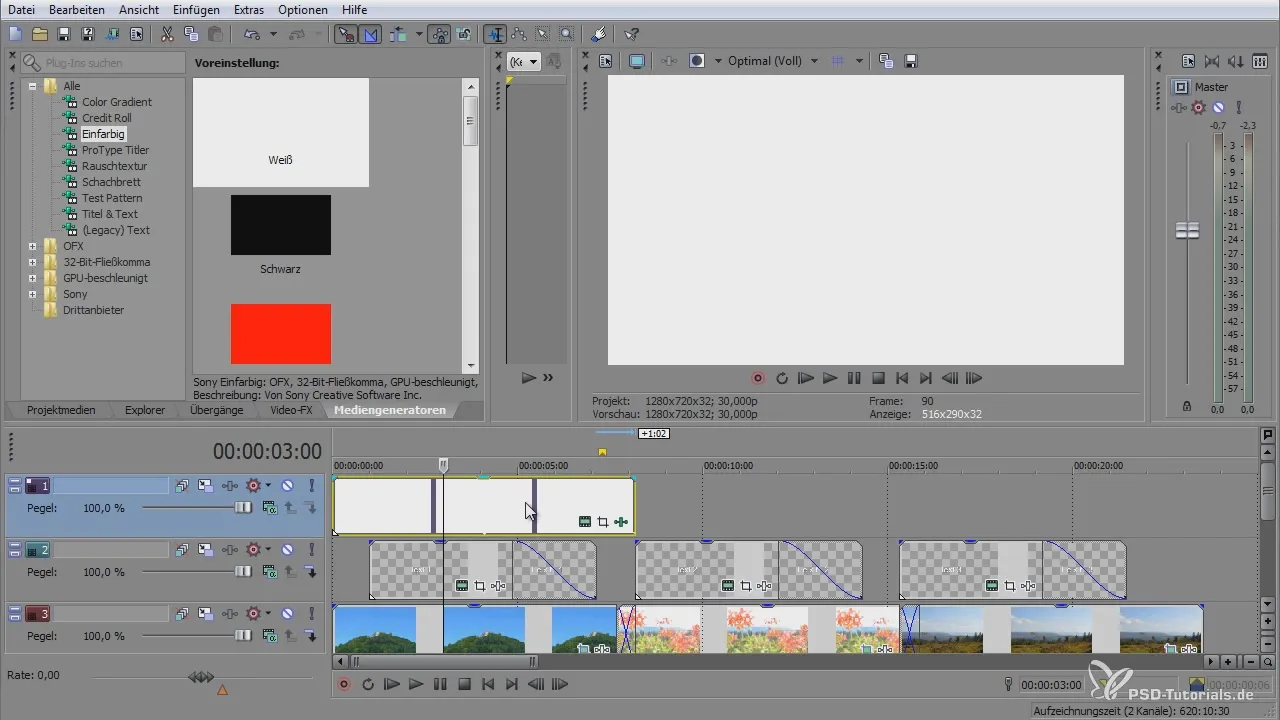
모든 미디어와 효과를 추가한 후에는 모든 항목을 다시 확인하고 테스트한 애니메이션과 전환을 최적화하세요. 애니메이션을 부드럽게 유지하고 음악과 동기화하세요. 이는 슬라이드쇼의 시각적 효과를 크게 향상시킵니다.
이제 슬라이드쇼 렌더링을 위한 모든 준비가 완료되었습니다. 선호하는 프레임 속도와 해상도를 선택하여 최고의 품질로 슬라이드쇼의 최종 버전을 내보내세요. 화면이 고해상도인지 확인하여 최종 제품이 전문적으로 보이도록 하세요.
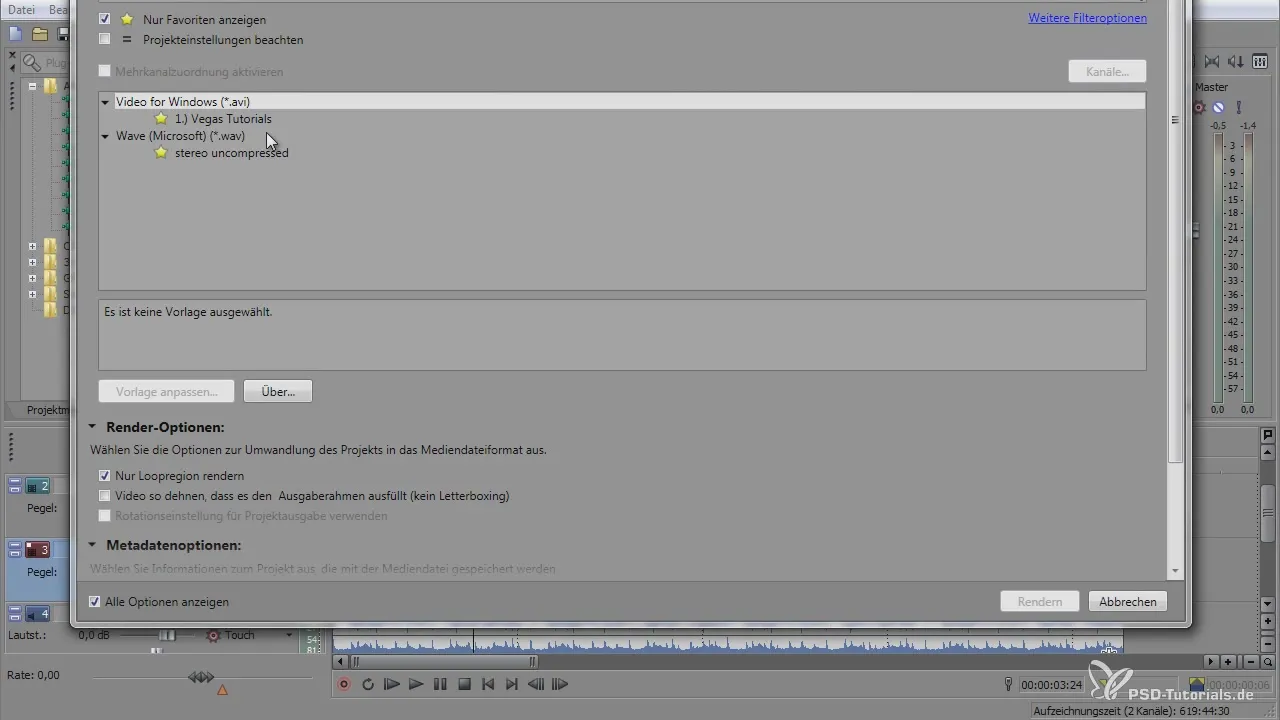
슬라이드쇼를 렌더링한 후 결과를 확인하세요. 이제 시각적 효과와 훌륭한 음악 선택으로 모두를 감동시키는 인상적인 슬라이드쇼를 성공적으로 만들었습니다.
요약 - VEGAS Pro 12로 인상적인 슬라이드쇼 만들기
VEGAS Pro 12로 슬라이드쇼를 만드는 것은 흥미롭고 창의적일 수 있습니다. 효과를 활용하고 요소들을 신중하게 배치함으로써 인상적인 최종 제품을 만들 수 있습니다.
자주 묻는 질문
내 이미지의 화면 비율을 어떻게 조정할 수 있나요?이벤트 FX에서 화면 비율 유지 옵션을 비활성화하고 원하는 값을 입력하여 화면 비율을 변경할 수 있습니다.
슬라이드쇼에 텍스트를 어떻게 추가하나요?새로운 레이어를 만들고 텍스트 생성기를 추가한 후, 텍스트를 원하는 대로 배치하세요.
이미지 간의 전환을 어떻게 만들 수 있나요?원하는 애니메이션에 대해 키프레임을 설정하고 전환 기간을 적절히 조정하세요.
슬라이드쇼에 적합한 효과는 무엇인가요?광선이나 반짝임과 같은 효과는 시각적 하이라이트를 줄 수 있으나, 과도하게 사용하지 않도록 주의해야 합니다.
슬라이드쇼를 원하는 품질로 내보내려면 어떻게 해야 하나요?렌더링 시 원하는 프레임 속도와 해상도를 선택하여 슬라이드쇼를 최적으로 내보내세요.


